Suponha que você tenha uma biblioteca de fotos salva em seu computador e queira acessá-la a qualquer momento do seu smartphone Android ou iOS. Essa operação levanta a questão de como transferir fotos do computador para o telefone? É melhor fazer isso via USB, ou a tecnologia Bluetooth já está avançada o suficiente para fornecer uma boa solução? Responderemos todas as suas perguntas nos parágrafos a seguir!
Como transferir fotos do computador para o telefone Android
Como é mais versátil, começaremos nosso guia sobre como transferir fotos do computador para o celular com modelos Android. Estamos determinados a fornecer informações completas sobre o assunto, então também exploraremos as melhores soluções para transferir fotos para celulares Android a partir de PC e Mac.
Transferir fotos do computador para o telefone Android

Ao transferir fotos de um PC para um dispositivo Android, a melhor abordagem é usar o cabo USB que veio com o telefone, conectá-lo ao PC e escolher a opção de dispositivo de mídia para que o Windows possa acessar as fotos nele.
Caso você nunca tenha feito isso antes, estamos fornecendo um conjunto completo de instruções. Lembre-se de que o mesmo procedimento pode ser utilizado caso você queira saber como transferir fotos do seu telefone para o computador.
- Acesse as notificações do Android deslizando de cima para baixo na tela.
- Toque na notificação USB para abrir o menu de conexão USB.
- Selecione “Conectar como dispositivo de mídia” entre as opções disponíveis.
- Abra o Explorador de Arquivos e procure pelo seu dispositivo Android, que agora deve aparecer.
- Acesse o Android e vá até a pasta Fotos para copiar e colar facilmente tudo o que quiser do computador para o telefone.
Transfira fotos do Mac para o Android com o MacDroid
Agora que já explicamos como transferir fotos do computador para o celular quando o computador está rodando Windows e o smartphone está com Android, é hora de ver como transferir fotos do Mac para um dispositivo Android.
O MacDroid é a solução perfeita para essa tarefa, pois permite conectar o Mac ao Android e mover facilmente fotos e quaisquer outros arquivos.
1. Use o cabo USB original para conectar o smartphone Android ao seu Mac (verifique duas vezes se o cabo está devidamente inserido tanto no Mac quanto no telefone).

2. No MacDroid, escolha MTP. Você pode receber uma notificação no seu telefone onde precisará selecionar “Transferência de arquivos”. Após fazer isso, aparecerá uma confirmação de que o Android está conectado.
3. Você verá o smartphone Android entre os dispositivos na “Lista de Dispositivos” – a barra à esquerda. Este é o momento em que você pode alterar o nome do seu dispositivo se tiver vários conectados.
4. Monte o dispositivo usando o botão “Montar” na parte inferior.
5. Comece a navegar no telefone e transfira facilmente fotos de um dispositivo para o outro.
Como transferir fotos do computador para o iPhone
Agora você tem todas as informações sobre como transferir fotos para o Android tanto de um PC com Windows quanto de um Mac. No entanto, cerca de 50% dos usuários de smartphone estão perguntando como transferir fotos do iPhone para o computador. E neste parágrafo, vamos abordar esse assunto de forma exaustiva e fornecer informações detalhadas sobre como transferir fotos do iPhone para o computador e vice-versa.
Transferir do PC para o iPhone com a Nuvem
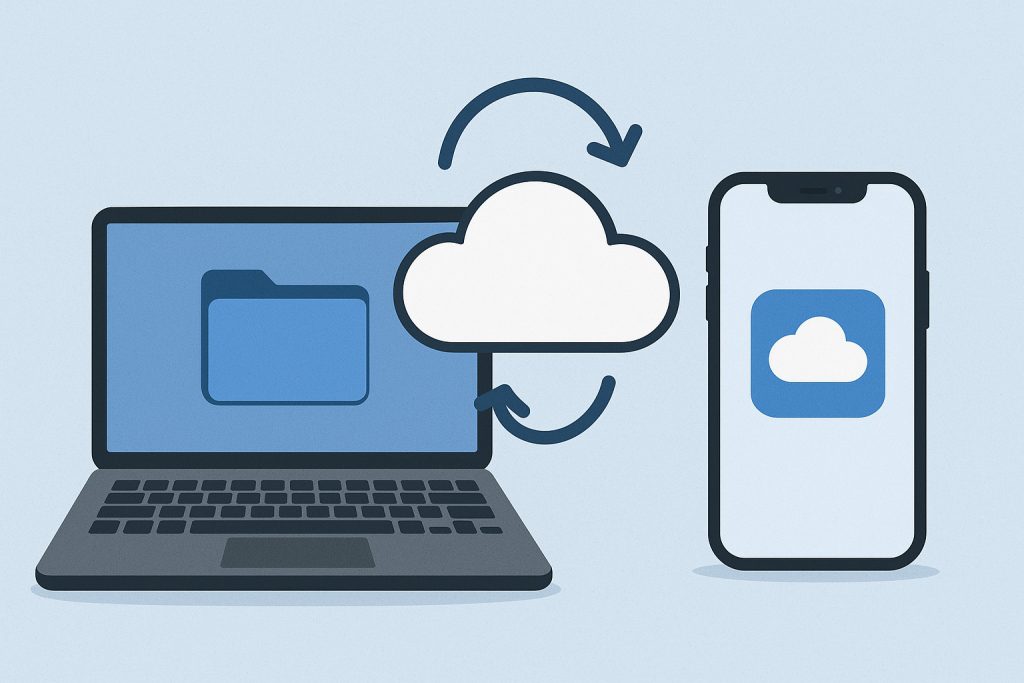
Não importa se você quer saber como transferir fotos do seu celular para o computador ou vice-versa, o iCloud é uma ferramenta muito útil. E como seu iPhone já o utiliza, não há motivo para procurar outras soluções para transferir fotos entre os dois dispositivos. É uma operação fácil. No entanto, preparamos um rápido passo a passo sobre o procedimento:
- Baixe o iCloud no seu PC com Windows e instale-o.
- Acesse o iCloud no Windows e faça login na sua conta.
- Marque a caixa “Fotos” na sua conta do iCloud e clique em Aplicar.
- Abra o Explorador de Arquivos e procure por Fotos do iCloud na barra lateral esquerda.
- Copie as fotos desejadas para a pasta Uploads em “Fotos do iCloud”.
- Vá para Ajustes no seu iPhone.
- Toque em iCloud – Fotos.
- Marque a caixa Fotos do iCloud e deixe o iPhone sincronizar com o PC com Windows.
Maneiras alternativas de transferir fotos do computador para o celular
Até agora, você já viu todos os melhores métodos para transferir fotos de computadores Windows e Mac para Androids e iPhones. No entanto, se por algum motivo esses métodos não se aplicarem a você, ainda existem alguns truques restantes. Não estamos falando sobre como transferir fotos do telefone para o computador Windows 7; estamos fornecendo as ferramentas mais recentes para compartilhar fotos facilmente.
Salvar imagem com o Google Fotos
Assim como os usuários de iPhone podem recorrer ao iCloud para transferir fotos facilmente entre dispositivos, as Contas do Google podem ser usadas para o mesmo propósito. O Google Fotos é o serviço especializado que você pode usar para mover fotos de um dispositivo para outro com facilidade.
Basta conectar seu telefone e seu computador à mesma conta do Google Fotos e deixá-los sincronizar. Assim, você poderá acessar todas as suas fotos em ambos os dispositivos. Esse método é ótimo porque também oferece uma solução para como transferir fotos do celular para o computador sem USB.
Usando o AnyTrans para transferir fotos
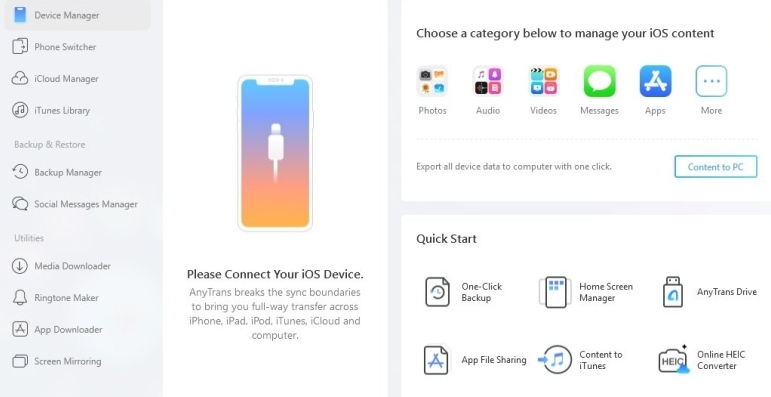
Outra maneira de transferir fotos de qualquer computador para smartphones, independentemente da marca, modelo ou sistema operacional, é oferecida pelo AnyTrans. Assim como o nome sugere, o AnyTrans é uma ferramenta versátil que permite mover facilmente fotos e outros arquivos de qualquer computador para qualquer telefone. Você só precisa do seu cabo USB, do aplicativo AnyTrans instalado em seu computador e pronto.
Experimente o AirDrop para transferir fotos
Por último, mas definitivamente não menos importante, temos o AirDrop como uma opção para transferir fotos do seu computador Mac para um iPhone. Basta selecionar as fotos no seu Mac através do Finder, clicar no botão de compartilhamento no topo da janela, clicar em AirDrop, selecionar seu iPhone na lista de dispositivos disponíveis, e pronto. A transferência começa assim que você clicar no seu iPhone. No entanto, é bom saber que, se você estiver transferindo muitas fotos, o AirDrop pode demorar um pouco.
Essas são todas as informações que temos para oferecer sobre como transferir fotos do computador para o celular. Agora, independentemente do sistema operacional do seu computador ou do tipo de telefone que você tem, você deve ter pelo menos uma solução para mover facilmente fotos e outros arquivos de um dispositivo para o outro. Independentemente da direção da sua transferência, você pode escolher qualquer um dos aplicativos acima para realizar a tarefa.
Perguntas Frequentes
A melhor maneira de transferir fotos do laptop para o celular é usando um aplicativo de transferência de fotos que faz o trabalho por você. Especialmente se estivermos falando sobre misturar dispositivos Apple e Samsung (ou outros Android), um aplicativo independente é claramente o melhor caminho.
Existem várias maneiras de transferir fotos entre o seu computador e smartphone sem precisar do cabo USB. No entanto, as melhores continuam sendo o iCloud ou o Google Fotos. Ao conectar os dois dispositivos à mesma conta, você pode sincronizá-los facilmente e transferir quaisquer fotos que desejar em questão de segundos.
Esta pergunta tem a mesma resposta que “Como baixar fotos no Android?” – MacDroid. Usando este aplicativo, você poderá facilmente conectar seu telefone Android ao Mac e então transferir fotos, vídeos, músicas e outros tipos de arquivos com facilidade.
É semelhante a responder como transferir fotos do celular para o computador. Você pode usar o Google Fotos ou o iCloud para sincronização rápida entre o iPhone e o seu computador.

